- Forfatter Abigail Brown [email protected].
- Public 2023-12-17 06:57.
- Sist endret 2025-06-01 07:17.
Raspberry Pi 400
Raspberry Pi 400 er en rask liten PC inne i et tastatur som kan gjøre nesten alt du vil, men det nye tastaturdesignet er begrensende på noen områder.
Raspberry Pi 400
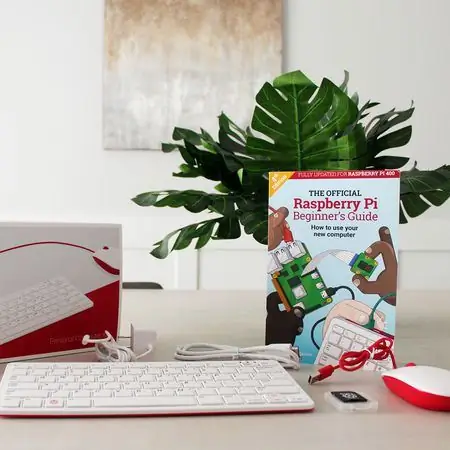
Vi kjøpte Raspberry Pi 400-settet slik at anmelderen vår kunne sette det på prøve. Fortsett å lese for hele produktanmeldelsen.
De beste mini-PC-ene tar opp mindre plass på skrivebordet, men de tilbyr fortsatt nok kraft og ytelse til å dekke dine behov. Raspberry Pi-datamaskiner er vanligvis ikke kjent for sin prosessorkraft, men de fungerer som en rimelig måte å lage en personlig datamaskin, hjemmeautomatiseringssystem, streaming mediespiller eller spillsystem med bare litt forskning og forståelse av hvordan Pi systemfunksjoner.
Den siste iterasjonen av Raspberry Pi, Raspberry Pi 400, har bedre prosessering og Pi-datamaskinen innebygd rett inn i et tastatur. Dette gir mulighet for en enda mer kompakt personlig datamaskin, og Pi 400-settet inkluderer til og med et microSD-kort med OS forhåndslastet. For å se hvordan denne nye Pi-en kan sammenlignes med tidligere generasjonsmodeller og andre mini-PC-er, testet jeg den i en uke. Her er min fullstendige anmeldelse av Raspberry Pi 400.
Design: En PC på innsiden av et tastatur
Tidligere versjoner av Raspberry Pi virket ikke akkurat tilgjengelige for den typiske PC-brukeren som bruker mesteparten av tiden sin på å surfe på nettet. De eldre Raspberry Pi-modellene ser ut som et mini hovedkort med porter og andre komponenter festet. Raspberry Pi 400 er helt annerledes, siden brettet er plassert inne i et tastatur for enklere oppsett og bruk. Det minner om alt-i-ett-PC-tastaturene fra 80-tallet.

Pi 400 inkluderer bare tastatur-PC-en, men hvis du bruker Pi 400-settet, inkluderer den en USB-mus, en strømforsyning, en mini HDMI til HDMI-kabel, en veiledning for hvordan du bruker Pi, og viktigst av alt, et microSD-kort med Raspberry Pi OS (tidligere Rasbian) forhåndsinstallert. Settet inneholder også en SD-kortadapter i full størrelse for overføring og lasting av programvare fra hoveddatamaskinen. PC-i-ett-tastatur-designet gjør Pi 400-settet mindre som en datamaskin du må bygge, og mer som en PC du kan begynne å bruke rett ut av esken. Det betyr også at Pi-en kan konkurrere med andre, dyrere mini-PC-er.
Pi-tastaturet er lite, men det er fortsatt brukbart. Det er omtrent på størrelse med et typisk Bluetooth-tastatur som du vil kjøpe for et nettbrett, siden det måler omtrent 11 tommer bredt og i underkant av 5 tommer i dybden. Det røde og hvite designet samsvarer ikke med de fleste skjermer, men det ser fortsatt elegant ut. Og den inkluderte musen passer godt sammen med tastaturet, med samme fargevalg.
På baksiden av Pi 400 finner du et spor for microSD-kortet, samt alle portene. Den har to mikro HDMI-spor, tre USB-spor (to 3.0 og en 2.0), en horisontal 40-pinners GPIO-header og porten for strømforsyningen. Strømknappen er på selve tastaturet - trykk på F10 for å slå på Pi-en, og trykk på Fn + F10 for å slå den av.
Oppsettprosess: Enklere enn tidligere Pi-modeller
Raspberry Pi 400 er fortsatt … vel, en Raspberry Pi. Det er ikke en tradisjonell PC i den forstand at den ikke har fulle funksjoner som en typisk bærbar datamaskin, stasjonær datamaskin eller til og med minidatamaskin. Pi er bare en datamaskin - den har ikke engang et operativsystem med mindre du legger til et (heldigvis inkluderer denne Pi OS med settet). Selv når du legger til OS, har Pi et relativt barebones-grensesnitt. Hele formålet med en Raspberry Pi er å være det du vil at den skal være - en personlig datamaskin, en smarthjemkontroller, et spillsystem eller hva du kan tenke deg.
Tastaturet gjorde oppsettet enklere, det samme gjorde tilleggstilbehøret i settet. Jeg måtte bare sette microSD-kortet i sporet på tastaturet, koble til musen og strømforsyningen, koble tastaturet til en skjerm og slå på Pi-en. Etter noen oppdateringer var jeg i gang.
Hele hensikten med en Raspberry Pi er å være det du vil at den skal være - en personlig datamaskin, en smarthjemkontroller, et spillsystem eller hva annet du kan tenke deg.
Prosjekter: Tastatur hjelper på noen måter, hindrer på andre
En flott ting med Raspberry Pi er at det er et fellesskap av brukere som kan hjelpe deg med prosjektideer, dele terminalkommandoer og hjelpe deg med feilsøking. Pi-datamaskiner er flotte for produsenter, men når jeg virkelig begynte å eksperimentere med Pi 400, innså jeg at tastaturet er nyttig på noen områder, men det er begrensende på andre.
Du kan lage et streamingsystem eller RetroPie Gaming System ganske enkelt med Pi 400, og du trenger ikke engang å legge til et tastatur når du skal legge til innhold eller utføre oppdateringer. Tastaturformfaktoren forhindrer deg imidlertid i å plassere Pi-en i et mini-deksel i Nintendo-stil, slik du kan med Pi 3.
Det ville være vanskelig å lage noe utendørs med et tastatur, og det ville være tøft å bruke Pi-en som et sikkerhetskamera når den er inne i et tastatur. Du kan fjerne Pi fra tastaturet hvis du virkelig vil, men det ville på en måte beseire hensikten med å gå med 400-modellen. I stedet for å fjerne brettet, kan du bare velge en Pi 4, selv om den har en lavere CPU-klokke (1,5 Ghz).

Display: Doble mini-HDMI-porter
Pi 400 har to mini HDMI-spor, så du kan koble til to skjermer hvis du vil. Den kan også vises i 4K, noe som er imponerende for en mini-PC under $100.
Raspberry Pi 400 har ikke en DSI-port for tilkobling av en kapasitiv berøringsskjerm, men du kan koble til omtrent hvilken som helst kompatibel HDMI-skjerm så lenge du bruker en mikro HDMI til HDMI-kabel.
Ytelse: Ikke dårlig for størrelsen
Pi 400 er den raskeste Pi-en til nå, med en 1,8 GHz firekjerners prosessor (sammenlignet med 1,5 GHz på den forrige modellen Pi 4). Det føles ikke tregt når du starter opp, og det h alter heller ikke når du flytter mellom forskjellige applikasjoner.
Fordi dette er en Pi, var det litt vondt å kjøre benchmarks fordi operativsystemet er lite og åpen kildekode, så det er ikke klart til å kjøre benchmarking-verktøy på et innfall. Jeg var i stand til å installere Phoronix Test Suite og kjøre noen få benchmark-tester, inkludert C-Ray 1.1 og noen få andre. På C-Ray fikk den en moderat poengsum på 561,26. Når den var inaktiv, kjørte Pi ved en temperatur på rundt 34 grader Celsius. Den har god termisk arkitektur, med en kjøleribbe inne i tastaturet for å holde systemet kjølig.
Pc-i-et-tastatur-designet gjør Pi 400-settet mindre som en datamaskin du må bygge, og mer som en PC du kan begynne å bruke rett ut av esken.
Gaming: Minecraft Pi, RetroPie og mer
Raspberry Pi 400-settet med det inkluderte Raspberry Pi OS-kortet har noen forhåndslastede spill, som fotball, Boing, Bunner og Minecraft Pi. Minecraft Pi lar deg bygge Minecraft-stil, samtidig som du lærer om programmeringsspråk.
Du kan gjøre Raspberry Pi 400 om til et RetroPie-spillsystem, der du kan spille klassiske spill fra Nintendo, Nintendo 64, Sega, Atari og mer. Jeg opprettet en RetroPie med en Raspberry Pi 3 for noen år tilbake, og jeg måtte koble til et tastatur for oppdateringer eller endringer. Den nye tastaturformfaktoren gjør ting litt enklere med Pi 400.
Produktivitet: LibreOffice og nyttig tilbehør
Kitet med det inkluderte Raspberry Pi OS har LibreOffice-applikasjoner forhåndslastet. Du får LibreOffice Base, Calc, Draw, Impress, Math og Writer. Dette er nyttig for lekser, arbeid, holde styr på kommandolinjene dine, grunnleggende tekstbehandling eller for å lage regneark.
Tilbehør-fanen inkluderer en PDF-leser og en kalkulator, samt et tekstredigeringsprogram og en SD-kortkopimaskin. Du har også en grunnleggende nettleser - massevis av verktøy for å komme i gang.
Lyd: Bluetooth-tilkobling
Du finner ikke innebygde høyttalere, men Pi 400 vil spille av lyd på skjermens høyttalere når du bruker HDMI-til-mini-HDMI-kabelen som er inkludert i settet. Den har også Bluetooth for å koble til et par trådløse hodetelefoner. Jeg hadde ingen problemer med å koble noen forskjellige typer Bluetooth-hodetelefoner til Pi. Det er ingen lydutgang, men du kan koble til kompatible USB-høyttalere hvis du starter de riktige USB-kommandoene i terminalen.

Nettverk: Ethernet eller dual-band Wi-Fi
Pi 400 har dual-band Wi-Fi, slik at du kan koble den til et 2,4 GHz- eller 5GHz-nettverk. Den har også Bluetooth, samt en Gigabit Ethernet-port for kablet tilkobling.
Her hjemme hos meg i Research Triangle i North Carolina har Wi-Fi-hastighetene mine maks. 400 Mbps. Jeg var i stand til å få respektable hastigheter på denne mini-PCen, med rundt 100 Mbps opplasting og 30 Mbps nedlasting. Jeg prøvde ikke en kablet tilkobling.
Kamera: Ingen CSI-port, men du kan bruke et USB-webkamera
Pi 400 har ikke CSI-porten (kameraserielt grensesnitt) for tilkobling av kameratilbehøret, og dette begrenser til en viss grad hvilke typer prosjekter du kan lage.
Du kan koble til et USB-webkamera som et alternativ, men dette vil ikke gi den samme lille formfaktoren som du ville fått med tidligere Pi-modeller. Husk også at når du bruker et USB-webkamera, må du gå inn i terminalen og skrive inn en kommando for å installere webkamerapakken. Du kan deretter bruke kommandoer til å ta et bilde med webkameraet ditt, og du kan justere kommandoene dine for å spesifisere ting som størrelse, kanter og andre forhold. Den er ikke like sømløs som en vanlig Windows- eller Chromebox mini-PC, hvor du bare kan koble til, spille av og begynne å videochatte. Du må skrive inn en kommando for omtrent alt du gjør.
Pi-datamaskiner er flotte for produsenter, men når jeg virkelig begynte å eksperimentere med Pi 400, innså jeg at tastaturet er nyttig på noen områder, men det er begrensende på andre.
Programvare: Lær å kode
I tillegg til en grunnleggende kontorpakke, bildebehandlingsprogramvare og spill, kommer Pi 400-settet med flere kodeapplikasjoner som Scratch, Scratch 2, Scratch 3, Blue Jay Java IDE, Green Foot Java IDE, Geany, Mathematica, Sense HAT Emulator og mer.
Selv om Raspberry Pi OS er grunnleggende, gjør de inkluderte applikasjonene dette til en ideell datamaskin for en nybegynner som ønsker å lære grunnleggende dataprogrammeringsferdigheter. Grensesnittet inkluderer en direkte tilkobling til Pi-nettstedet, hvor du kan finne mange prosjektideer fra 3D-utskriftsmaler til robotprosjekter.
Pris: En utrolig verdi
Med mindre du er godt kjent med å bruke en Pi, vil jeg ikke foreslå å gå med Pi 400 alene. Det er best å gå med settet. Pi 400-settet koster rundt $100, og det er en god pris med tanke på alt du får. Det er en utmerket gave til en ung tekniker eller alle som ønsker å lære mer om datamaskiner eller automatisering.
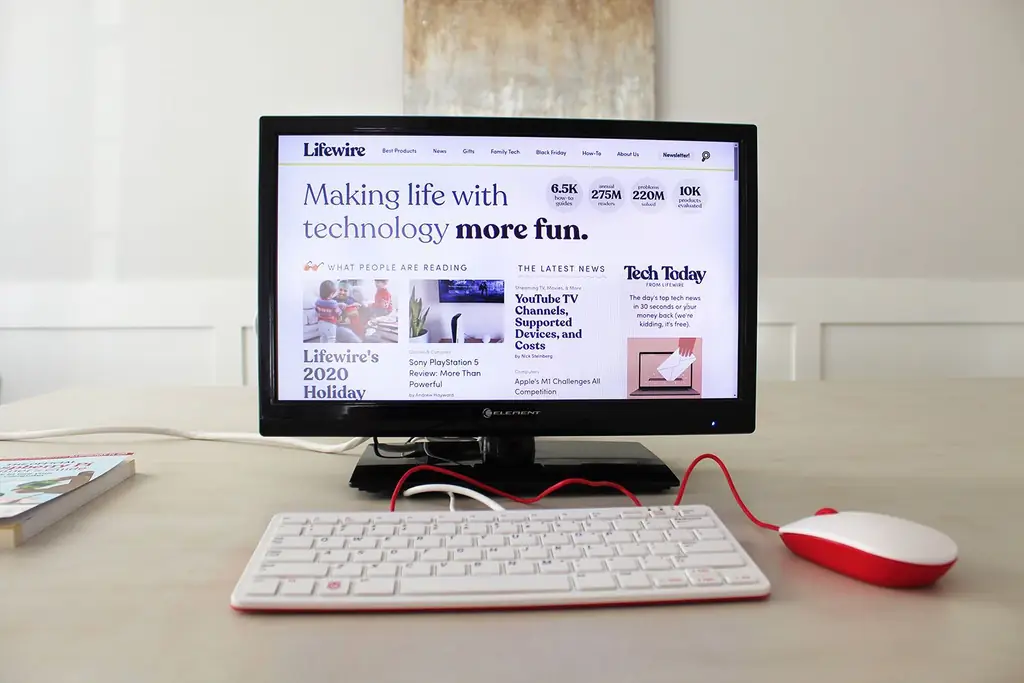
Raspberry Pi 400 Kit vs. Arduino Student Kit
Arduino Student Kit kommer med Arduino Uno, som er et mikrokontrollerkort basert på ATmega328P. Den kommer med en haug med tilbehør for alle slags elektronikk-, automasjons- og kodingsprosjekter. Arduino-settet ligner mer på de eldre Pi-modellene ved at det er lite, og designet for å bygge forskjellige typer prosjekter.
Pi 400-settet er også designet for prosjekter, men PC-i-ett-tastatur-designet og inkludert programvare gjør det til et bedre alternativ som en personlig datamaskin. Arduino Uno er enda mer bare-bones enn Pi 400 med Raspberry Pi OS installert, ettersom Pi 400-settet inkluderer ganske mange kontor- og programmeringsapplikasjoner.
Praktisk, allsidig og rimelig
I motsetning til tidligere Raspberry Pis som er for mer avanserte brukere, er Pi 400-settet designet for alle. Enten du vil lære programmering, lage et spillsystem, lage et strømmesystem eller komme inn i 3D-modellering, er Pi 400 et godt utgangspunkt.
Spesifikasjoner
- Produktnavn 400
- Produktmerke Raspberry Pi
- Pris $100,00
- Vekt 1,5 lbs.
- Produktdimensjoner 5,1 x 2,4 x 1,6 tommer
- Farge N/A
- CPU Broadcom BCM2711 quad-core Cortex-A72 (ARM v8) 64-bit SoC @ 1,8GHz
- RAM 4GB LPDDR4-3200
- Porter 2 × USB 3.0 og 1 × USB 2.0-porter, Horisontal 40-pinners GPIO-header, 2 × mikro HDMI-porter (støtter opptil 4Kp60), microSD-spor, 5V DC via USB-kontakt
- Connectivity Dual-band (2,4GHz og 5,0GHz) IEEE 802.11b/g/n/ac trådløst LAN, Bluetooth 5.0, BLE, Gigabit Ethernet
- Software Raspberry Pi OS (tidligere Raspbian)
- Hva er inkludert Raspberry Pi 400, strømforsyning, mus, SD-kort med OS forhåndsinstallert, mikro HDMI til HDMI-kabel, Raspberry Pi Beginner's Guide






